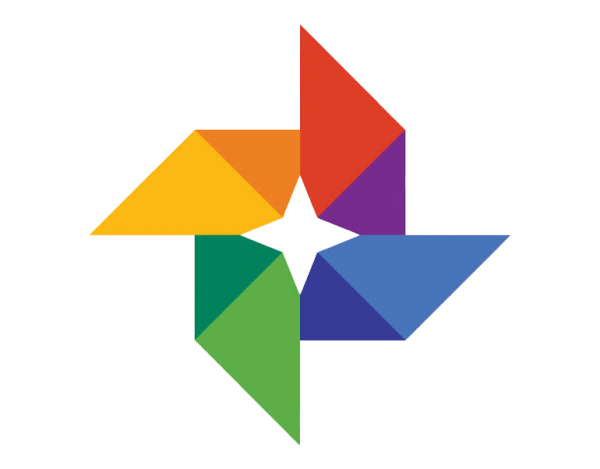Merhabalar, bu konumuzda Windows 10 nvlddmkm.sys hatası çözümü ile ilgili olarak sizlere bu yazımızda vereceğimiz ipuçları ile destek vermeye çalışacağız.
Genel olarak Win10 işletim sistemi kullanan ve Nvidia ekran kartı kullananlar için bazen nvlddmkm.sys sorunu kabus olabilmektedir. Sizde Nvidia ekran kartı kullanıyorsanız bu sorunla her an karşılaşabilirsiniz.
Genel olarak nvlddmkm.sys problem ekran kartı güncellemesi, Windows güncellemeleri sonrasında her an çıkabilmektedir. Bu yazımızda nvlddmkm.sys sorunu giderme, hata nasıl çözülür bununla ilgili aşağıda vereceğimiz çözüm önerileri sorunu gidermeye çözümlemeye çalışacağız.
NVLDDMKM.SYS SORUNU NASIL ÇÖZÜLÜR
nvlddmkm.sys sorunu çözmek için aşağıda vereceğimiz küçük ipuçları ile sorunu gidermeye çalışalım.
- Windows 10, Windows 8, Windows 7 işletim sistemi veya daha eski bir sürüm kullanıyorsanız, işletim sistemini güncelleyin.
- İşletim sistemini güncelledikten sonra kullandığınız ekran kartı sürücülerini güncelleyin. Ekran kartı sürücülerini resmi web sitesinden indirin ve driver güncellemesini öyle yapınız. Ekran kartı marka ve modelini öğrenme konumuzu inceleyin ve öğrenin.
- GPU kartınızın markasını ve modeli öğrendiniz ardından Ekran Kartı Güncelleme konumuzu inceleyerek yeni kullanıcılar için nasıl güncelleme yapılır öğrenebilirsiniz.
- Diğer çözüm için aşağıda çözüm adımını gerçekleştiriniz.
Bilgisayarın işletim sisteminin kurulu olduğu bölüme giriniz genel olarak C: bölümünde kurulu olmaktadır.

C:\Windows\System32\Drivers adımlarını takip ederek sürücülerin olduğu klasöre giriniz. Bu kısımda nvlddmkm.sys dosyasının ismini değiştirin.
Bu dosyanın ismini nvlddmkm.sys_1 veya farklı bir isimle nvlddmkm.sys_eski gibi unutulmayacak bir şekilde değiştirmesini yapınız.
Daha sonra Nvidia Klasörü içinde bulunan nvlddmkm.sy_ dosyasını masaüstüne kopyalayın. Buraya kadar yaptıktan sonra şimdi aşağıda adımları uygulayınız.
Komut istemi yani cmd dosyasını “yönetici olarak çalıştır” ile açınız.
Çalıştırdığınız cmd komut satırına “expand -r nvlddmkm.sy_ nvlddmkm.sys” tırnak işaretini kullanmadan yukarıda komutu yazın ve enter tuşuna basınız.
TAVSİYE VİDEO;
Bu komuttan sonra masaüstüne yeni bir nvlddmkm.sys dosyası oluşacaktır. Bu dosyayı tekrar Drivers klasörü içine kopyalayın ardından bilgisayarı yeniden başlatınız.
Bu işlem sonrasında nvlddmkm.sys hatası çözüm sağlayacaktır. Bu işlem sonrasında problem hala devam ediyorsa “sistem geri yükleme” yaparak hatayı almadan birkaç gün öncesine geri dönebilirsiniz.
Bu konumuzda Windows 10 nvlddmkm.sys hatası nasıl çözülür, nvlddmkm.sys sorunu çözümü konularında bilgiler vermeye çalıştık. Konumuzla alakalı olarak sorularınız için sayfamızın hemen altında yorumlar kısmından bizimle paylaşabilirsiniz.